![Как исправить приложение Amazon Shopping, которое перестает работать и продолжает падать на iPhone 7 после обновления iOS [Руководство по устранению неполадок] 1 Как исправить приложение Amazon Shopping, которое перестает работать и продолжает падать на iPhone 7 после обновления iOS [Руководство по устранению неполадок] 1](/wp-content/uploads/2018/10/kak-ispravit-prilozhenie-amazon-shopping-kotoroe-2_1.jpg)
Интернет-магазины в настоящее время становятся мировой тенденцией, так как многие люди предпочитают делать покупки, сидя на диване. И из-за этого, все больше и больше мобильных торговых услуг предлагаются. Одним из самых популярных является приложение Amazon Shopping. Но, как и любые другие приложения, приложение Amazon также может решить некоторые проблемы. И если это произойдет, вы должны, по крайней мере, попробовать некоторые средства, чтобы исправить приложение и снова запустить его в нормальное состояние. Если у вас есть это приложение на вашем iPhone, и оно внезапно перестает работать или продолжает падать после установки нового обновления iOS, тогда этот пост может вам помочь. Продолжайте читать для получения дополнительной информации.
Прежде чем мы перейдем к устранению неполадок, если вы ищете решение другой проблемы, обязательно перейдите на нашу страницу устранения неполадок, поскольку мы уже решили некоторые из наиболее распространенных проблем, о которых сообщили наши читатели. Найдите проблемы, схожие с вашими, и используйте предложенные нами решения. Если после этого вам по-прежнему нужна наша помощь, свяжитесь с нами, заполнив нашу анкету по вопросам iPhone.
Первое решение: обновите подключение к Интернету через Wi-Fi.
Для правильной работы онлайн-приложений, в том числе Amazon Shopping, требуется стабильное интернет-соединение. Если ваш iPhone испытывает прерывистое соединение или интернет пропадает, то любое из этих приложений, скорее всего, не сможет работать или может работать, но не будет стабильным. Чтобы убедиться, что это не является причиной проблемы, попробуйте обновить подключение к Интернету на вашем iPhone 7.
- Самый простой способ сделать это — перейти в меню «Настройки» -> «Wi-Fi». Затем нажмите на переключатель, чтобы выключить Wi-Fi. Через несколько секунд снова нажмите переключатель, чтобы снова включить Wi-Fi.
Чтобы проверить, работает ли ваше интернет-соединение и работает ли оно стабильно, запустите приложение Safari и перейдите на любой веб-сайт. Если вы можете получить доступ к веб-сайтам, и ваше интернет-соединение не прерывается, то онлайн-приложения также должны работать нормально. Чтобы узнать, запустите Amazon Shopping и посмотрите, как это работает.
Второе решение: очистите Amazon Shopping и фоновые приложения, а затем выполните программный сброс.
Новые обновления могут сделать приложения мошенническими из-за многих факторов, включая ошибочные файлы кэша и сегменты данных. То же самое может произойти, если какие-либо фоновые приложения будут повреждены после обновления. Чтобы предотвратить это, рекомендуется очистить фоновые приложения после обновления. Вот как это делается:
- Дважды быстро нажмите кнопку «Домой», чтобы запустить переключатель приложений, содержащий превью приложений, которые вы недавно использовали, но не закрыли.
- Проведите пальцем вверх по предварительному просмотру приложения Amazon Shopping, чтобы очистить его.
- Сделайте то же самое, чтобы очистить любые другие фоновые приложения, если это необходимо.
В этом случае рекомендуется принудительно закрывать или очищать фоновые приложения, чтобы ни одно из них не могло вызвать конфликт с другими приложениями в случае сбоя. Завершив очистку приложения Amazon Shopping или других фоновых приложений, выполните программный сброс или перезагрузите iPhone, чтобы сбросить файлы кэша и очистить его внутреннюю память.
- Для этого нажмите и удерживайте кнопку питания в течение нескольких секунд, пока не появится команда Slide to Power Off. Затем перетащите ползунок вправо, чтобы выключить устройство. Через 30 секунд снова нажмите и удерживайте кнопку питания, пока не появится логотип Apple.
Дайте устройству полностью загрузиться, затем попробуйте снова запустить приложение для покупок Amazon, чтобы проверить, нормально ли оно работает. Если он по-прежнему не работает должным образом, попробуйте следующие применимые решения.
Третье решение: установите ожидающие обновления приложений на свой iPhone 7.
Приложения также нуждаются в обновлениях, особенно когда внедряются новые изменения платформы. Обновления позволяют разработчикам поддерживать совместимость своих приложений с текущей системой iPhone. И, как и обновления iOS, обновления приложений также содержат исправления ошибок, позволяющие избавиться от любых ошибок и вредоносных программ, которые могли вызвать сбой приложения. Чтобы вручную проверить наличие ожидающих обновлений приложений, включая обновление Amazon Shopping, выполните следующие действия.
- Нажмите значок App Store на главном экране.
- На главном экране App Store нажмите значок «Обновления» в правом нижнем углу. На экране появится список приложений с ожидающими обновлениями.
- Найдите Amazon Shopping из списка и нажмите кнопку «Обновить» рядом с ним. При этом будет установлено ожидающее обновление для приложения Amazon.
- Если вы видите несколько обновлений приложений, вы можете вместо этого обновить все приложения одновременно. Просто нажмите кнопку Обновить все в правом верхнем углу экрана.
Дождитесь завершения обновления приложений, а затем перезагрузите iPhone 7, чтобы обновить систему и внести новые изменения в недавно обновленные приложения.
Также проверьте наличие нового обновления iOS для вашего устройства. Apple обычно выпускает новое обновление, чтобы устранить любые ошибки, вызванные предыдущей версией iOS.
- Для этого перейдите в меню «Настройки iPhone» -> «Основные» -> «Обновление программ».
При появлении новой версии программного обеспечения для вашего iPhone 7 появится уведомление. Если оно есть, убедитесь, что ваше устройство подключено к Интернету, а затем следуйте инструкциям на экране, чтобы продолжить загрузку и установку нового обновления.
Четвертое решение: сбросьте все настройки на вашем iPhone 7.
Обновление настроек вашего iPhone может быть автоматически изменено, и когда это происходит, возникает тенденция к возникновению ошибок и конфликтов. В результате некоторые приложения могут не функционировать, как обычно. Чтобы убедиться, что это не относится к вашему приложению Amazon Shopping, попробуйте сбросить все настройки на вашем iPhone 7, чтобы восстановить значения по умолчанию или исходные значения, а затем снова сконфигурируйте необходимые функции и параметры на основе ваших предыдущих предпочтений, прежде чем возникнет проблема. Вот что вы должны сделать тогда:
- Нажмите «Настройки» на главном экране.
- Нажмите Общие.
- Прокрутите и нажмите Сброс.
- Выберите Сбросить все настройки из указанных параметров. Это сбросит системные настройки вашего iPhone, не затрагивая сохраненные данные во внутренней памяти.
- При появлении запроса введите код доступа к устройству, чтобы продолжить.
- Затем нажмите, чтобы подтвердить сброс настроек.
Дождитесь завершения сброса и перезагрузки вашего iPhone. Вам нужно будет повторно подключиться к вашей сети Wi-Fi, чтобы использовать Интернет и онлайн-сервисы на вашем устройстве. После подключения запустите приложение Amazon Shopping, чтобы увидеть, устранена ли уже проблема.
Пятое решение: удалите приложение Amazon Shopping с iPhone 7, а затем переустановите его.
Ваш последний вариант и возможное решение, чтобы рассмотреть, если все остальное не удалось, это удалить или удалить приложение Amazon Shopping с вашего iPhone. Приложение могло быть полностью разрушено и, следовательно, больше не могло работать, если оно не было переустановлено. При этом удалите приложение, затем загрузите и установите последнюю версию Amazon Shopping на свой iPhone 7, выполнив следующие действия:
- Нажмите и удерживайте значок любого приложения на главном экране.
- Когда значки начнут шевелиться, нажмите X в углу значка приложения Amazon Shopping, чтобы удалить приложение.
- При появлении запроса подтвердите действие, нажав «Удалить».
После удаления приложения перезагрузите iPhone, затем перейдите в App Store, чтобы найти, загрузить и установить приложение Amazon Shopping на своем устройстве. При необходимости выполните следующие действия:
- Откройте App Store.
- Находясь на главном экране App Store, нажмите значок поиска (увеличительное стекло).
- Перейдите на вкладку «Поиск», а затем введите в строке поиска приложение Amazon Shopping для iPhone или Amazon.
- Найдите и выберите приложение Amazon Shopping из результатов поиска.
- Чтобы загрузить приложение, нажмите «Получить и установить». Вам может потребоваться ввести пароль Apple ID для авторизации и подтверждения загрузки и установки приложения.
Подождите, пока приложение завершит установку, и когда это будет сделано, перезапустите iPhone или выполните программный сброс. Это предотвратит возникновение ошибок, вызванных кэшем, и правильную работу устройства.
Обратиться за помощью
Вы можете обратиться в справочный центр Amazon или в службу поддержки Amazon, чтобы узнать о других возможностях и помощи в решении более сложных проблем с помощью приложения Amazon Shopping. Могут быть некоторые расширенные настройки приложения, которые необходимо перенастроить, чтобы приложение работало с текущей версией iOS на вашем iPhone 7. Или вы также можете сообщить об этой проблеме в службу поддержки Apple, чтобы они провели дальнейшую оценку и разработали исправление для исправления. , если необходимо.
связаться с нами
Если вам нужна дополнительная помощь по использованию определенных функций и возможностей нового смартфона Apple iPhone 7, посетите нашу страницу учебных пособий. Там вы можете найти список с практическими рекомендациями, пошаговые руководства, а также ответы на часто задаваемые вопросы относительно iPhone 7. Если у вас есть другие проблемы или возникли проблемы при использовании телефона, вы можете связаться с нами через эту форму , Обязательно сообщите нам более подробную информацию о проблеме или проблемах, которые могут возникнуть у вас, и мы будем рады помочь вам в дальнейшем.
Оцените статью!
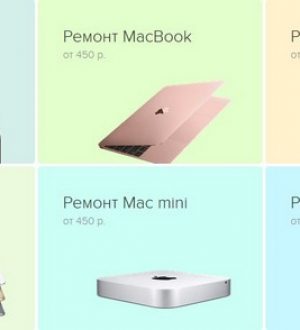


Отправляя сообщение, Вы разрешаете сбор и обработку персональных данных. Политика конфиденциальности.